Cara Mengatasi Printer Error
 Cara Memperbaiki Error Offline Printing Pending Printer Epson Dot Matrix Tutorial Usb Tidak Konek
Cara Memperbaiki Error Offline Printing Pending Printer Epson Dot Matrix Tutorial Usb Tidak Konek
Cara Mengatasi Error Printer Epson L110, L120, L300, L350, L355
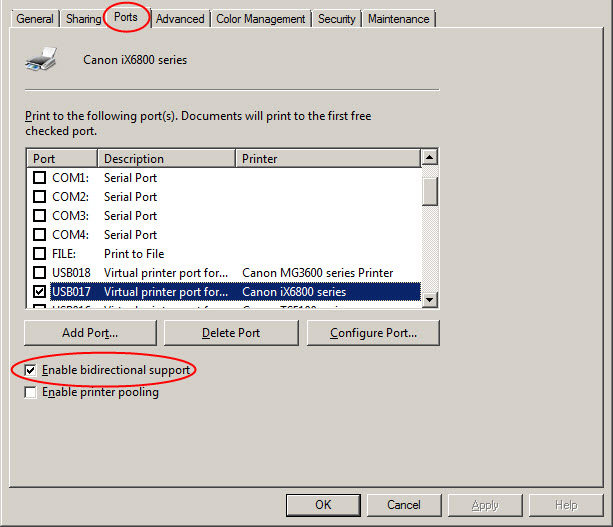
| Jendela peringatan: Peanmpungan Limbah Tinta penuh |
- Karena kita mau me-reset maka yang paling ampuh adalah dengan menggunakan software Resetter yang telah tersedia secara gratis dan ukuran filenya sangat kecil hanya 780 KB. Untuk download aplikasi Resetter, silakan KLIK DI SINI !
- Silakan extract software Epson L110-L210-L300-L350-L355 Resetter
- Buka folder L110-L210-L300-L350-L355 resetter tersebut
- Nonaktifkan sementara Antivirus pada komputer anda
- Doble klik pada Adjprogcraced
- Setelah keluar jendela EPSON Adjustment Program klik tombol Select
| Tampilan antar muka software Epson Resetter |
- Muncul jendela baru, klik segi tiga kecil di samping kanan text box untuk memilih model printer anda, jika sudah dipilih klik OK
| Pilih model printer yang sesuai |
- Kembali lagi pada jendela EPSON Adjustment Program klik tombol Particular adjustment mode
| Klik tombol Particular adjustment mode |
- Pada jendela berikutnya doble klik pada Waste ink pad counter
| Doble klik pada bagian Waste ink pad counter |
- Pada jendela Waste ink pad counter beri tanda centang pada Main pad counter kemudian klik tombol Check. Pada dua kotak Main pad counter akan tertera jumlah point dan prosentase pencetakan yang telah diproses oleh printer anda.
| Klik Check untuk melihat jumlah point dan prosentase pad Counter |
- Setelah diklik Check maka pada Main pad control terlihat jumlah pencetakan sudah di atas angka maksimal yang ditetapkan 5600.
| Pada Main pad control akan terlihat jumlah pencetakan |
- Beri tanda centang kembali pada Main pad control, kemudian klik Italization
- Bila keluar jendela peringatan seperti di bawah ini klik saja OK
| Peringatan kalau intalization telah selesai |
- Jika proses Intalization sudah selesai, silakan matikan tombol power printer anda
| Peringatan untuk mematikan tombol power printer |
- Bila keluar jendela peringatan seperti di bawah ini, berarti printer Epson anda telah berhasil di-reset
| Peringatan untuk mematikan printer setelah di-reset |
| Posisi Tombol Resume pada Epson L310 |
- Hidupkan printer anda
- Tekan dan tahan selama 5 detik tombol Resume pada printer anda, dan lepaskan
- Segera tekan lagi tombol resume yang sama selama 3 detik, kemudian lepaskan
- Segera tekan lagi tombol Resume selama 1 detik kemudian lepaskan
- Tekan tombol power untuk mematikan printer, setelah itu hidupkan lagi
Gallery Cara Mengatasi Printer Error
 Canon Mp258 Error Code E03 Solution Pixma Mp270 Printer
Canon Mp258 Error Code E03 Solution Pixma Mp270 Printer
 Your Pictures Can T Be Printed Because This Error Occurred
Your Pictures Can T Be Printed Because This Error Occurred
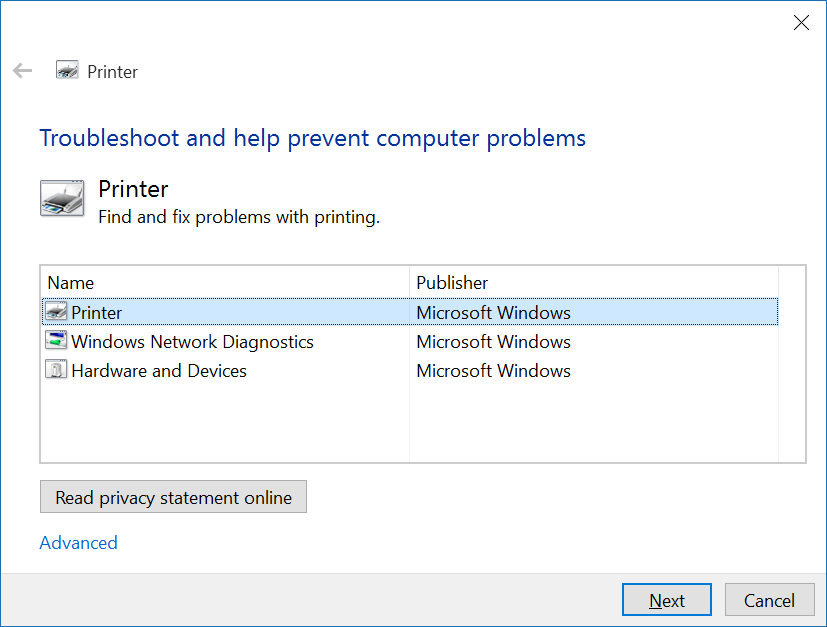 3 Cara Memperbaiki Printer Rusak Error Pada Windows 10
3 Cara Memperbaiki Printer Rusak Error Pada Windows 10
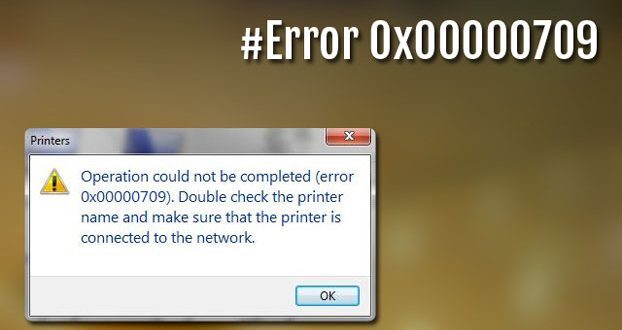 Cara Mudah Mengatasi Printer Error 0x00000709 Dan Tidak Bisa
Cara Mudah Mengatasi Printer Error 0x00000709 Dan Tidak Bisa
 Cara Mengatasi Error E16 Pada Printer Canon Mp287 Leading
Cara Mengatasi Error E16 Pada Printer Canon Mp287 Leading
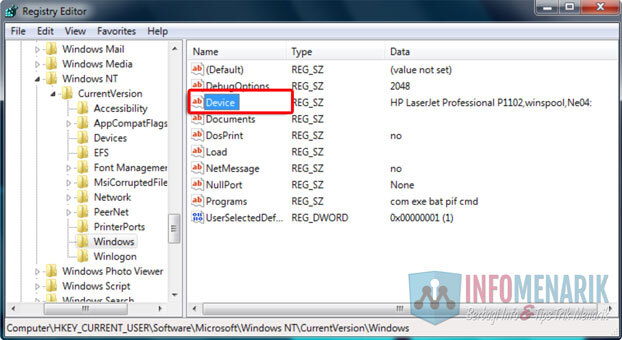 Cara Mudah Mengatasi Printer Error 0x00000709 Dan Tidak Bisa
Cara Mudah Mengatasi Printer Error 0x00000709 Dan Tidak Bisa
Zebra Printer Error Condition Paper Out Causes And Solutions
 Cara Mengatasi Error 5b00 Printer Canon Mg2570
Cara Mengatasi Error 5b00 Printer Canon Mg2570
 Cara Mengatasi Cartridge Error Ink Run Out Ceroboh Com
Cara Mengatasi Cartridge Error Ink Run Out Ceroboh Com
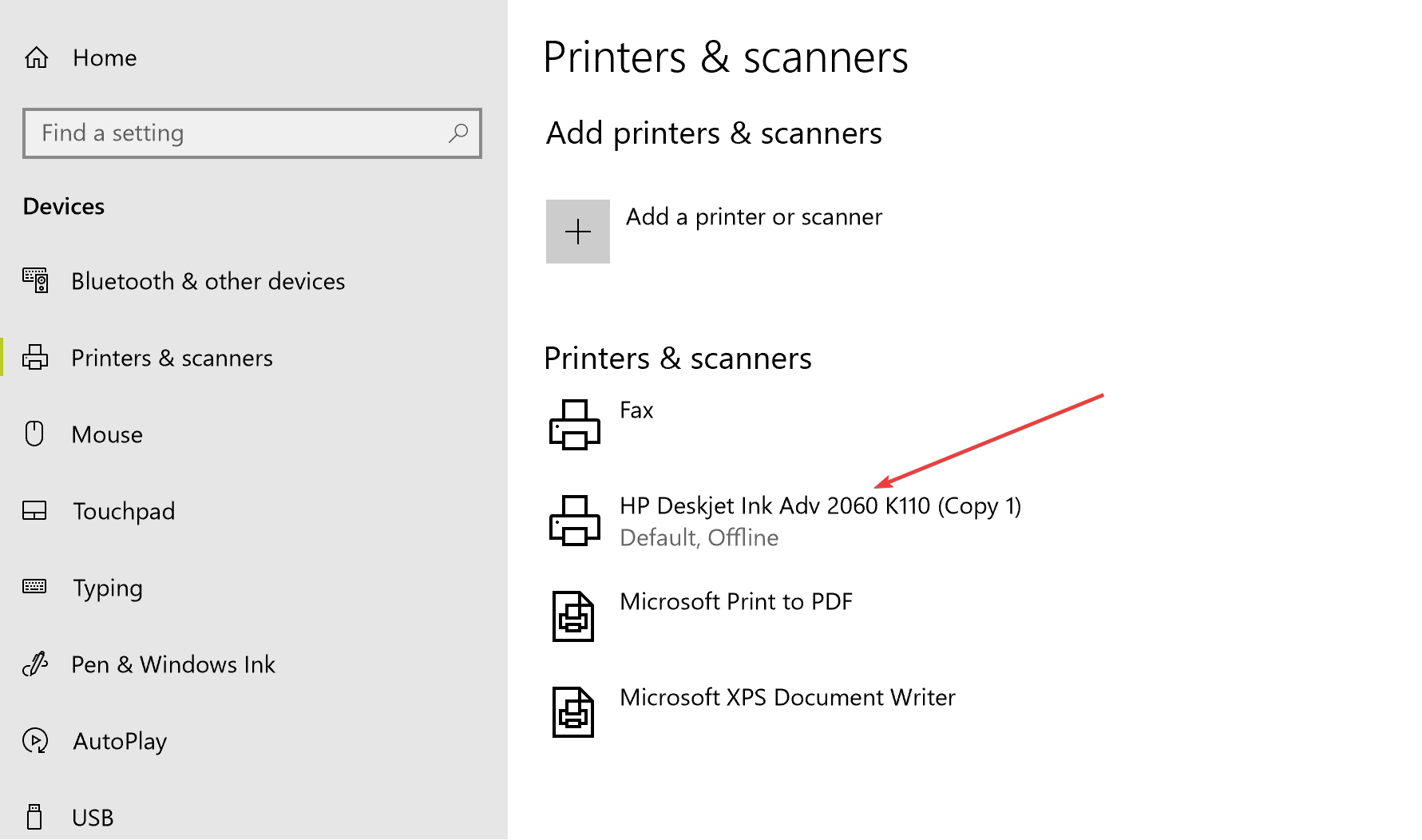 Port In Use Please Wait This Is How You Can Fix This Error
Port In Use Please Wait This Is How You Can Fix This Error
 Printer Service Error 5200 Printer Canon Ip2770
Printer Service Error 5200 Printer Canon Ip2770
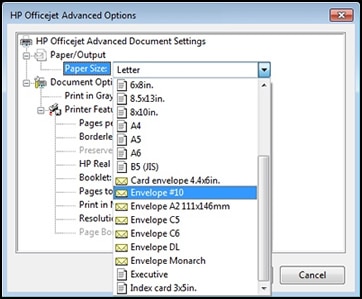 Hp Printers Paper Mismatch Error Windows Hp
Hp Printers Paper Mismatch Error Windows Hp
 Canon Knowledge Base Troubleshoot Error Message Cannot
Canon Knowledge Base Troubleshoot Error Message Cannot
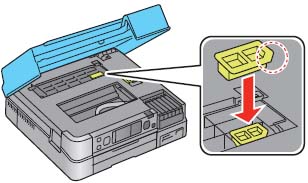 Printer Error Has Occured See Your Documentation How To Fix
Printer Error Has Occured See Your Documentation How To Fix
 Cara Memperbaiki General Error Pada Printer Epson Komputer
Cara Memperbaiki General Error Pada Printer Epson Komputer
 Clearing The Canon Check Ink U140 Or U150 Error Message
Clearing The Canon Check Ink U140 Or U150 Error Message

 Cara Mengatasi Pesan Error Printer Epson R230 Blinking
Cara Mengatasi Pesan Error Printer Epson R230 Blinking
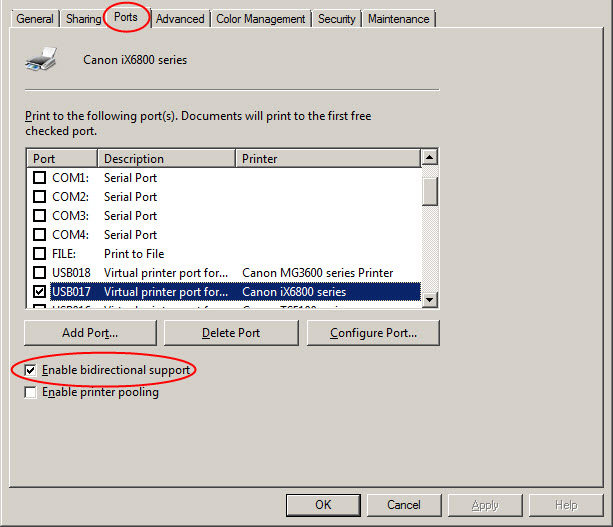 Canon Knowledge Base Troubleshoot Error Message Cannot
Canon Knowledge Base Troubleshoot Error Message Cannot
 Windows Solve Unable To Install Printer Another Printer
Windows Solve Unable To Install Printer Another Printer
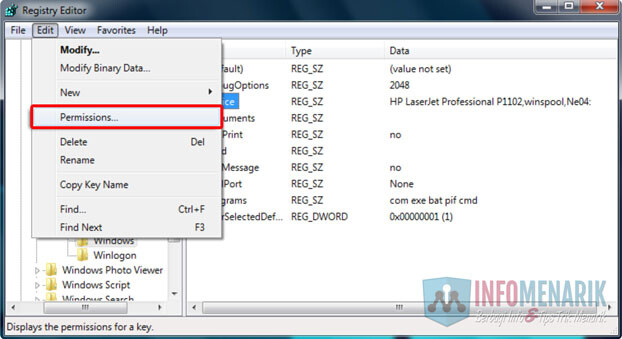 Cara Mudah Mengatasi Printer Error 0x00000709 Dan Tidak Bisa
Cara Mudah Mengatasi Printer Error 0x00000709 Dan Tidak Bisa



0 Response to "Cara Mengatasi Printer Error"
Post a Comment